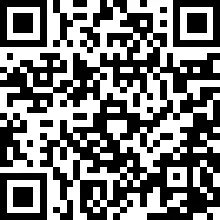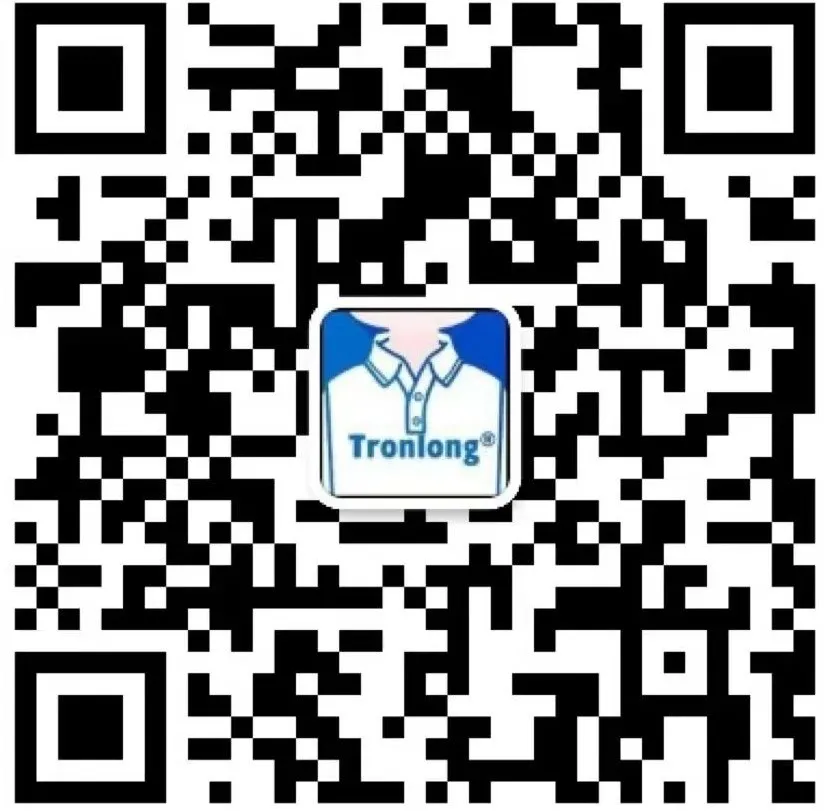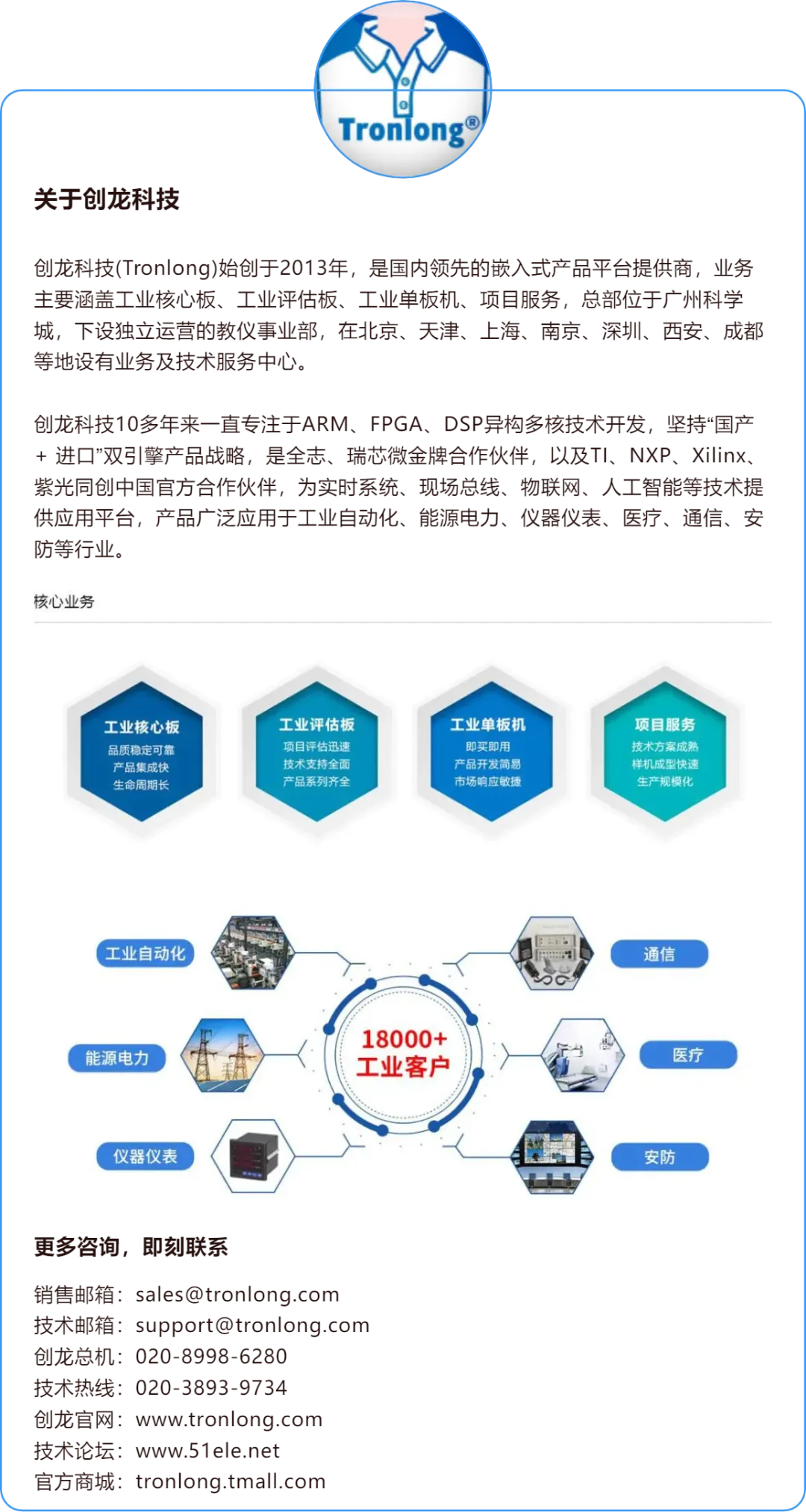来源:创龙科技
Docker是一个开源的应用容器引擎。其主要应用于开发、部署和运行应用程序。它利用容器化技术,将应用程序及其所有依赖的项打包到一个称为容器的、独立的运行环境中。这使得我们的应用程序在不同的环境中能够以一致的方式运行。无论是在开发人员的电脑、测试环境还是生产服务器上。
通过使用Docker,开发人员可以更容易地构建、交付和运行应用程序,同时确保应用程序的一致性及可移植性。它也使得应用程序的部署更加灵活、高效,因为它可以快速地启动、停止和扩展容器,而不会影响其他容器或主机系统。
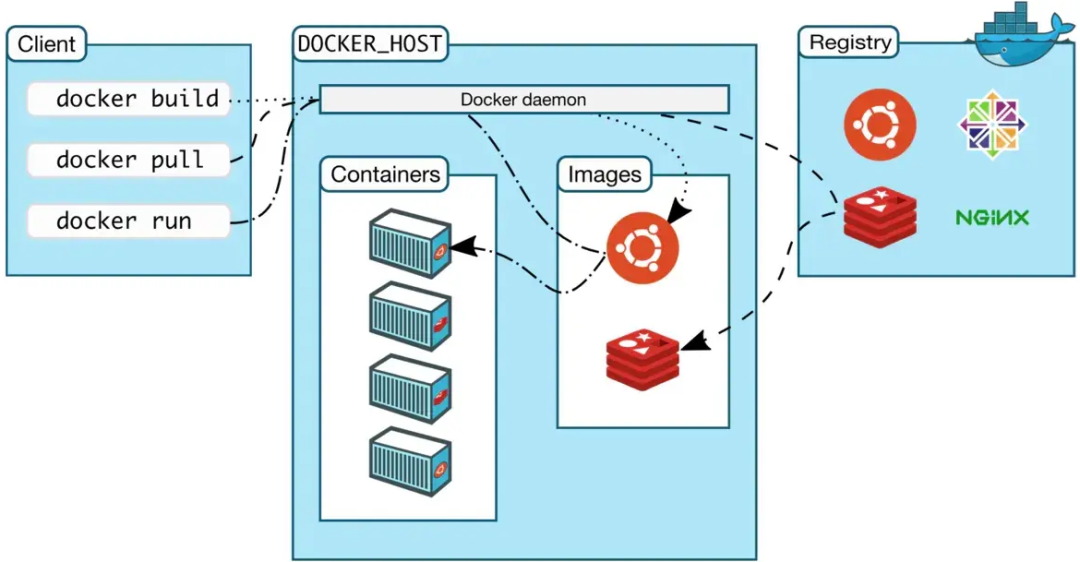
Docker容器技术可应用于工业网关、储能EMS、通讯管理机、电力RTU、电力录波器、汽车充电桩等场景。

下面,我们将基于全志T113-i工业平台,演示Docker的安装、构建镜像、下载镜像、运行容器。
1.1 安装方法
步骤一:安装依赖包
在确保Ubuntu可正常访问互联网的情况下,执行如下命令安装Docker依赖包:
sudo apt-get update
sudo apt-get install ca-certificates curl gnupg lsb-release

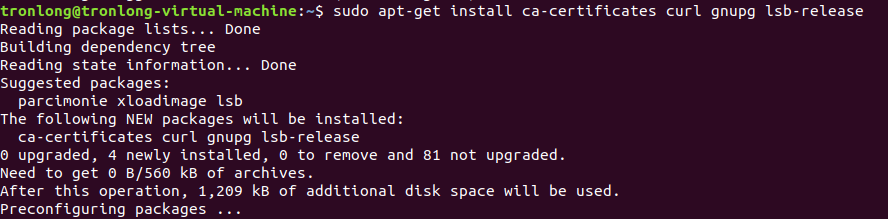
步骤二:添加Docker官方GPG密钥
执行如下命令:
sudo mkdir -m 0755 -p /etc/apt/keyrings
curl -fsSL https://download.docker.com/linux/ubuntu/gpg | sudo gpg --dearmor -o /etc/apt/keyrings/docker.gpg

步骤三:设置Docker Stable存储库
执行如下命令:
echo "deb [arch=$(dpkg --print-architecture) signed-by=/etc/apt/keyrings/docker.gpg] https://download.docker.com/linux/ubuntu $(lsb_release -cs) stable" | sudo tee /etc/apt/sources.list.d/docker.list > /dev/null

步骤四:安装Docker
执行如下命令:
sudo apt-get update
sudo apt-get install docker-ce docker-ce-cli containerd.io
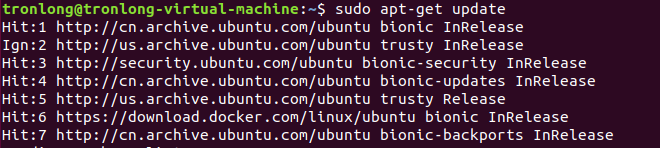
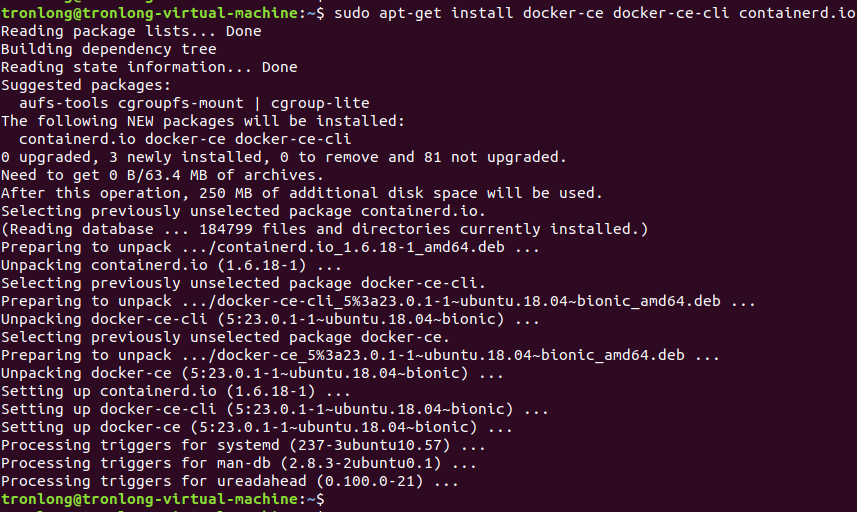
步骤五:验证Docker
执行如下命令:
sudo docker run hello-world
运行Docker自带的hello-world镜像来验证是否已安装成功。程序运行之后,如果输出如下内容则表示Docker安装成功。
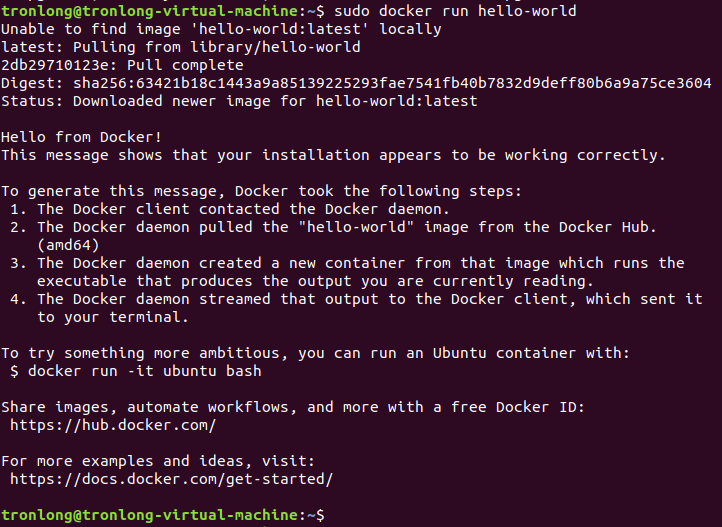
关于docker更多参考资料,请查阅官方的手册:
https://docs.docker.com/engine/install/ubuntu
1.2 搭建本地镜像仓库
Docker用Registry来保存用户构建的镜像。而Registry分为公共和私有两种。
Docker公司运营的公共Registry叫做Docker Hub,用户可在Docker Hub注册账号,分享并保存自己的镜像。
Docker公司的公共镜像仓库(https://hub.docker.com)提供了庞大的镜像集合供用户使用。
一个Docker Registry中可包含多个仓库,每个仓库可包含多个标签(Tag),每个标签对应一个镜像。
通常,一个仓库会包含同一个软件不同版本的镜像,而标签对应该软件的各个版本。用户可通过“[<仓库名>:<标签>]”的格式来指定具体是某个软件某个版本的镜像。如未给出标签,将以[latest]作为默认标签。
本次使用的镜像是registry:2,执行如下命令自动下载并启动:
mkdir -p /home/tronlong/docker/myregistry
sudo docker run -d -p 5000:5000 -v /home/tronlong/docker/myregistry:/var/lib/registry registry:2
参数说明:
-d:后台启动容器。
-p:将容器的5000端口映射至Ubuntu的5000端口(5000是registry服务端口)。
-v:将容器"/var/lib/registry"目录映射至Ubuntu的"/home/tronlong/docker/myregistry",用于存放镜像数据。
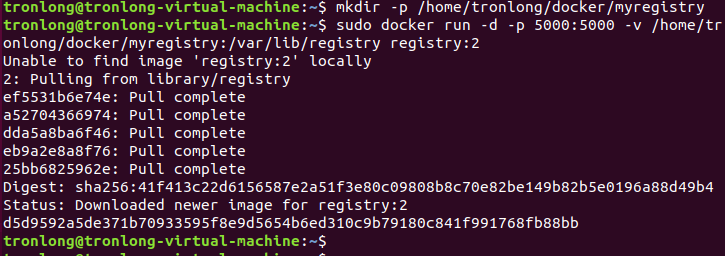
执行如下命令查看容器是否已启动:
sudo docker ps
出现如下内容说明容器已正常启动:

通过浏览器访问"http://192.168.10.101:5000/v2/_catalog"。
若返回如下内容则说明registry已经成功启动:
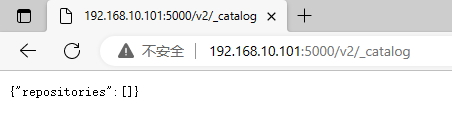
192.168.10.101为Ubuntu的IP
因为Docker刚建立运行,所以里面无任何镜像内容。至此,Docker环境已经安装完成。
在Ubuntu上新建工作目录如**/home/tronlong/docker/dockerfile/**,并将产品资料“4-软件资料\Linux\Filesystem\docker\”目录下的文件系统压缩包和产品资料“4-软件资料\Demo\base-demos\led_flash\bin\”目录下的可执行文件拷贝至Ubuntu共享目录下,再执行如下命令拷贝至Docker工作目录。
mkdir /home/tronlong/docker/dockerfile
cp /mnt/hgfs/SharedFolders/led_flash /home/tronlong/docker/dockerfile/
cp /mnt/hgfs/SharedFolders/rootfs.tar /home/tronlong/docker/dockerfile/
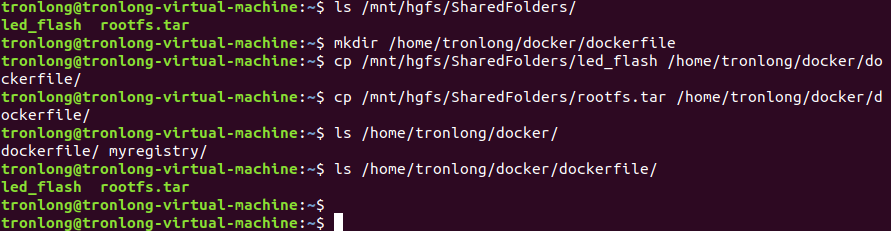
在"/home/tronlong/docker/dockerfile/"目录下,创建Dockerfile文件:
cd /home/tronlong/docker/dockerfile
gedit Dockerfile

Dockerfile增加内容:
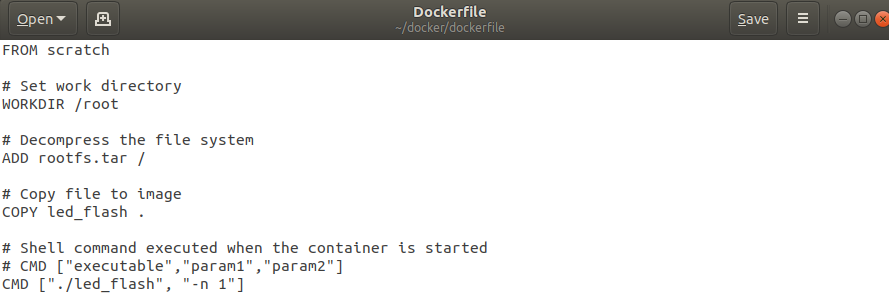
FROM scratch #基于空的基础镜像构建新的镜像
# Set work directory
WORKDIR /root #为CMD、COPY和AND设置工作目录
# Decompress the file system
ADD rootfs.tar / #解压文件系统
# Copy file to image
COPY led_flash . #拷贝可执行文件至镜像的"/home/root/"目录下
# Shell command executed when the container is started
# CMD ["executable","param1","param2"]
CMD ["./led_flash", "-n 1"] #容器启动时执行的shell命令,此处为执行LED闪烁程序的命令
在Dockerfile文件所在的目录下执行如下命令来构建镜像。
sudo docker build -t 192.168.10.101:5000/led_flash:v1.0 .//注意命令最后含有"."
sudo docker images //查看已构建的镜像
参数说明:
192.168.10.101:Ubuntu的IP地址;
-t:指定镜像的名字及标签(name:tag)。
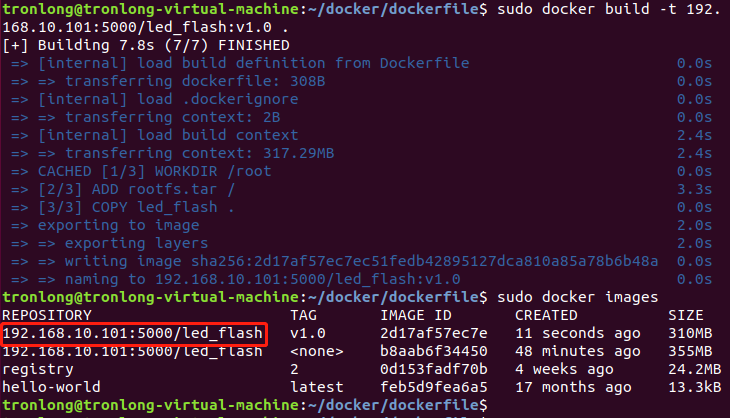
请执行如下命令,将镜像推送至本地仓库Registry。
sudo docker push 192.168.10.101:5000/led_flash:v1.0

Docker版本从1.3.X之后,与Docker Registry交互默认使用https,然而前面搭建的私有仓库仅提供http服务,因此当与私有仓库交互时将出现上面的错误提示。可通过修改"/etc/docker/daemon.json"文件来解决该问题,请执行如下命令修改daemon.json文件:
sudo vi /etc/docker/daemon.json

192.168.10.101为Ubuntu的IP。
{
"insecure-registries": ["192.168.10.101:5000"]
}
执行如下命令,重新启动Docker、Registry容器(通过指定ID),并重新推送镜像至本地Registry。
sudo /etc/init.d/docker restart
sudo docker ps -a
sudo docker start 0833de1304d9//以查询得到的CONTAINER ID号为准
sudo docker push 192.168.10.101:5000/led_flash:v1.0

使用浏览器访问"http://192.168.10.101:5000/v2/_catalog",正常情况下可看到当前仓库里已有的镜像。
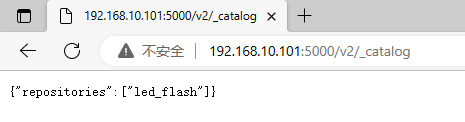
(1)使用网线将创龙科技T113-i评估板ETH0(RGMII)网口连接至路由器,并确保和Ubuntu处于同一网络下,评估板上电启动,执行如下命令下载镜像并列举出下载后的镜像。
下载镜像过程中将会打印警告和错误信息,不影响功能正常使用,请忽略。
docker pull 192.168.10.101:5000/led_flash:v1.0 //下载镜像
docker images //列举已下载的镜像
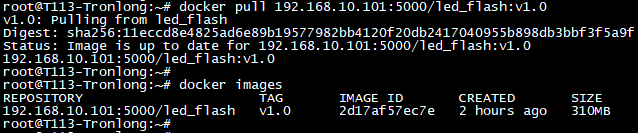
若出现如下错误,请执行如下命令,通过修改"/etc/docker/daemon.json"文件来解决此问题,修改保存后,重新启动dockerd守护进程。

vi /etc/docker/daemon.json
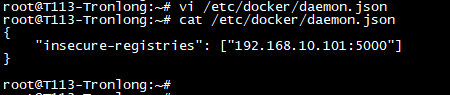
请在daemon.json中添加如下内容:
{
"insecure-registries": ["192.168.10.101:5000"]
}
/etc/init.d/S60dockerd restart

(2)创建并启动容器。由于Docker使用VFS存储驱动程序,当创建容器时,需要先创建容器层,该容器层需要对上一层进行“深拷贝”,因此完成创建并启动容器整个过程需要耗时约1min,请耐心等待。
docker run -d --name led_flash -v /sys/:/sys 2d17af57ec7e
参数说明:
-d:后台运行容器;
--name:为容器指定一个名称;
-v:映射卷(将主机的目录"/sys"映射至容器的"/sys");
2d17af57ec7e:镜像ID,以docker images命令列举的"IMAGE ID"为准。
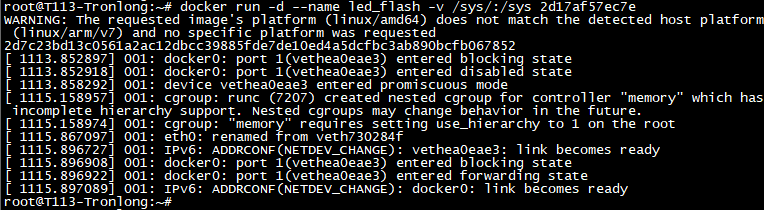
容器启动完成后,评估底板的用户可编程指示灯闪烁。
(3)容器的基本操作
执行如下命令,查看正在运行的容器并进入容器。
docker ps -a
docker exec -it 2d7c23bd13c0 /bin/bash
参数说明:
-i:以交互模式运行容器,通常与-t同时使用;
-t:为容器重新分配一个伪输入终端,通常与-i同时使用;
2d7c23bd13c0:容器ID,以实际"CONTAINER ID"为准;
/bin/bash:在容器内执行"/bin/bash"命令。

执行如下命令,退出容器。
exit

执行如下命令,停止容器。此时,评估底板的用户可编程指示灯不再闪烁。
docker stop 2d7c23bd13c0

执行如下命令,启动容器。此时,评估底板的用户可编程指示灯闪烁。
docker start 2d7c23bd13c0

备注:若运行Docker时,出现"x509: certificate signed by unknown authority"类似警告信息(如下图),可通过修改/etc/docker/daemon.json文件解决。该警告是由于本机没有远程仓库的证书文件导致。

修改的内容:
{
"registry-mirrors": ["https://registry-1.docker.io"],
"insecure-registries": ["https://registry-1.docker.io"]
}
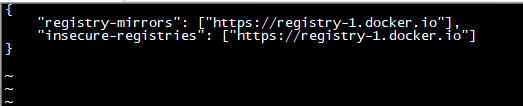
修改完成后,重新运行Docker。
如需选购,请登录创龙科技天猫旗舰店:tronlong.tmall.com!
全志T113-i技术交流群:535860770,欢迎加入!